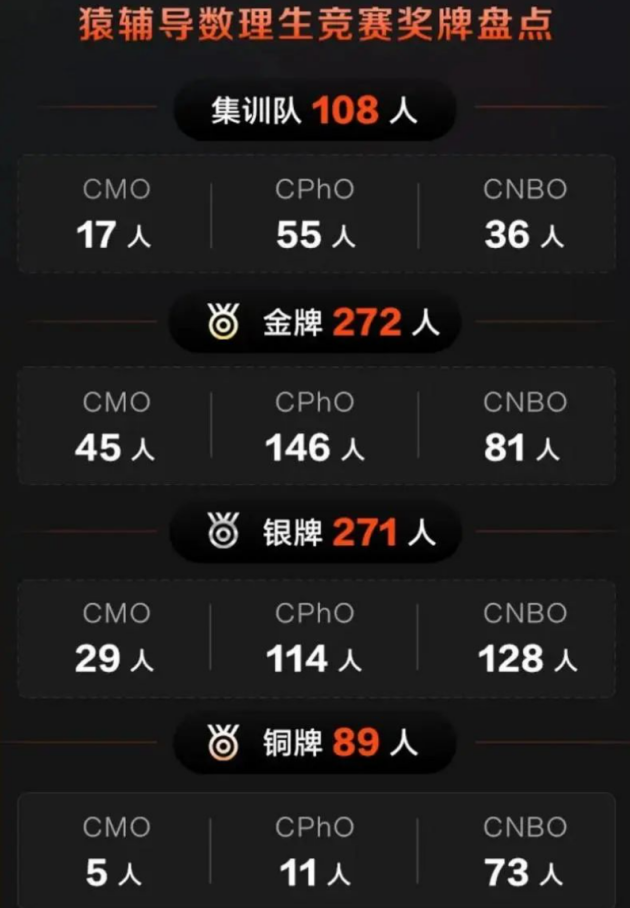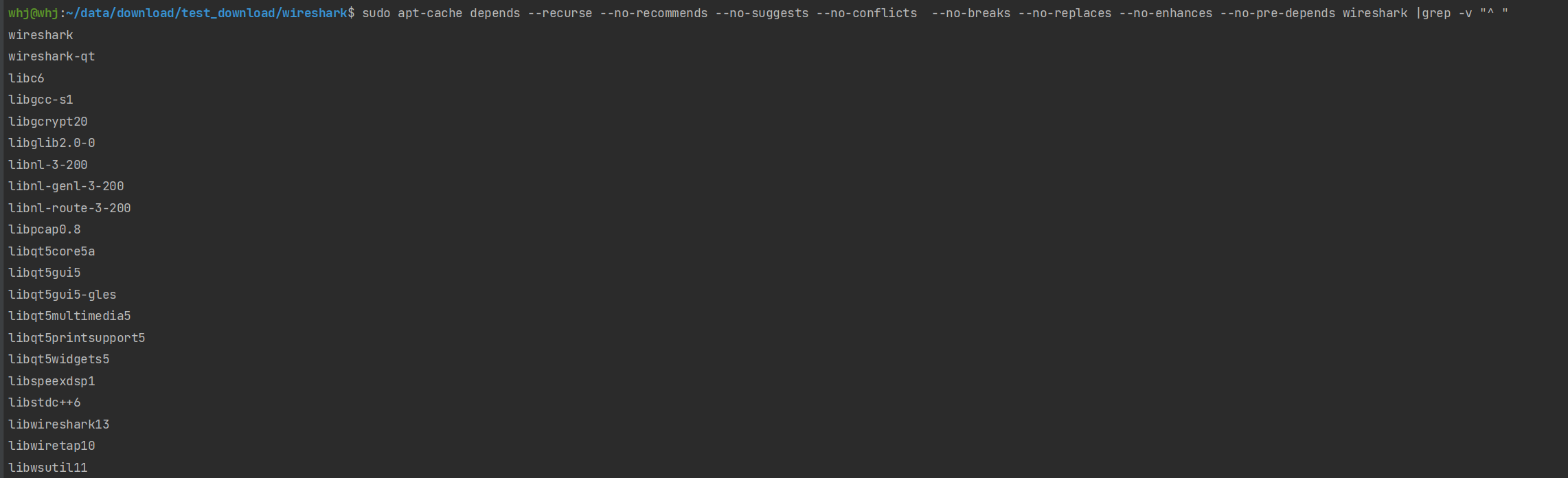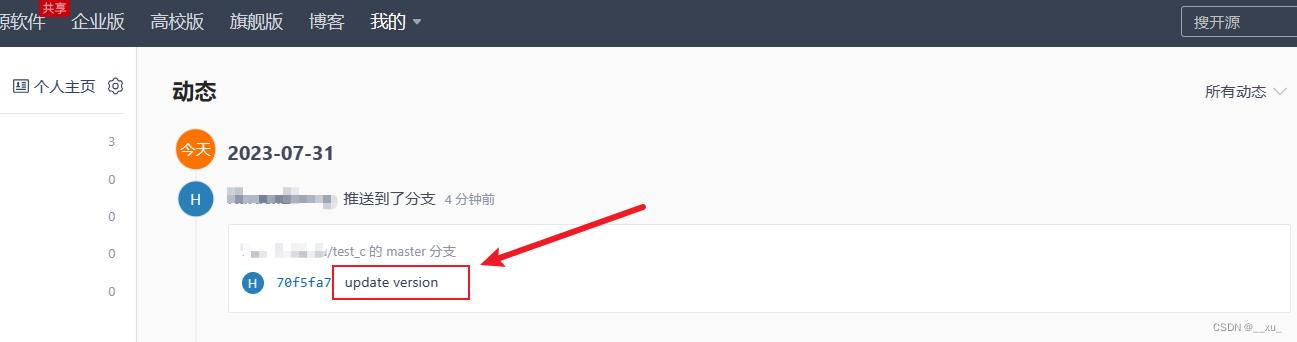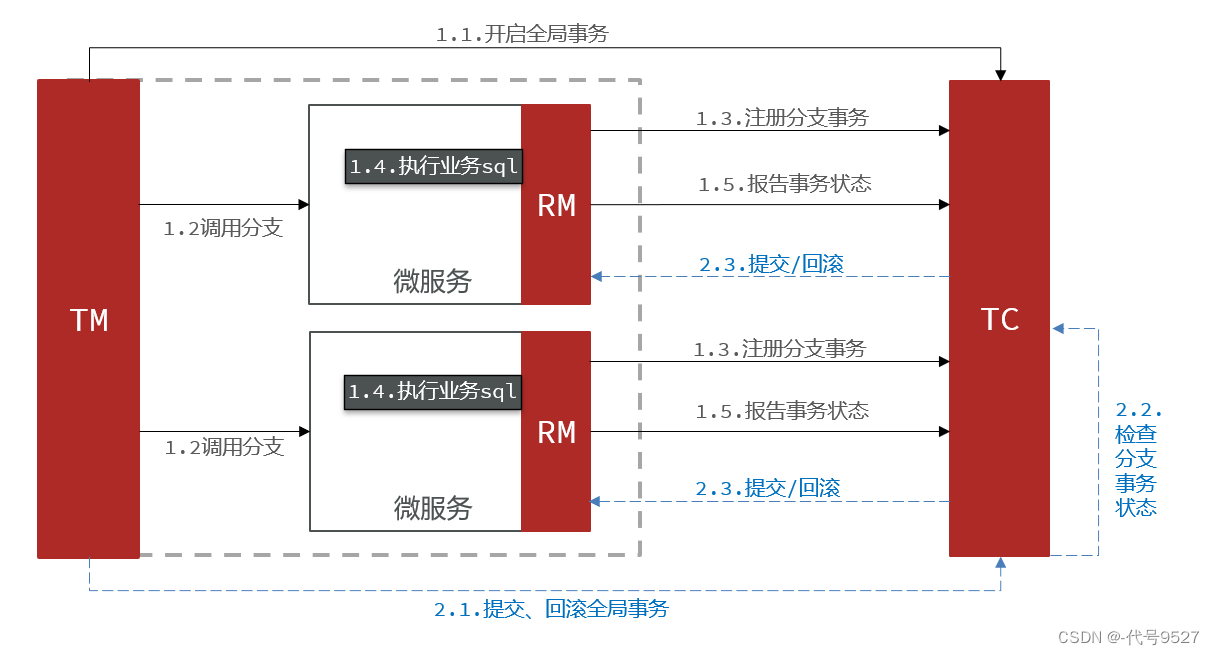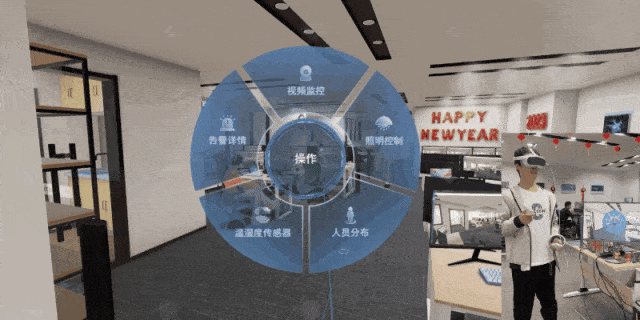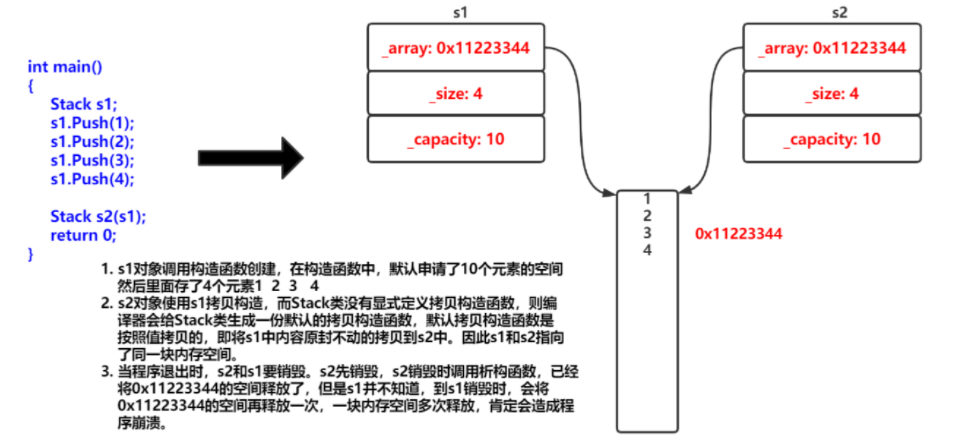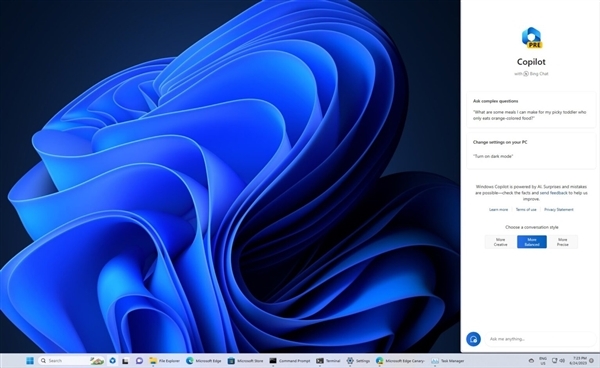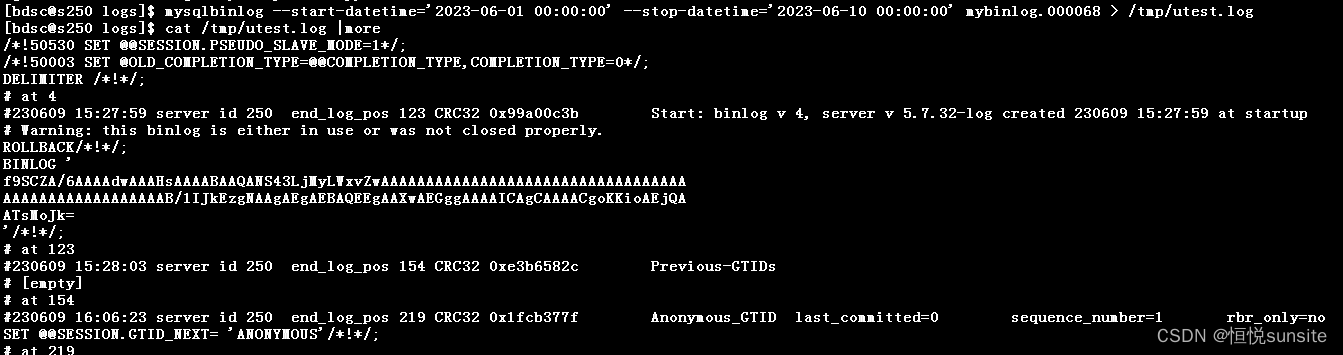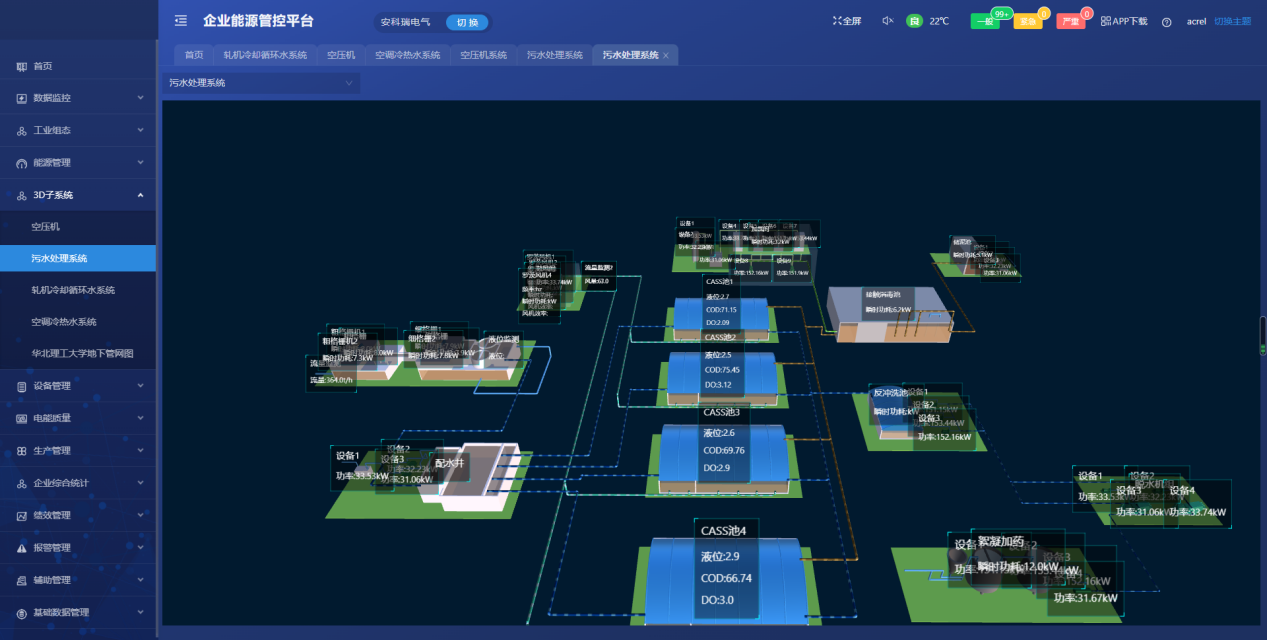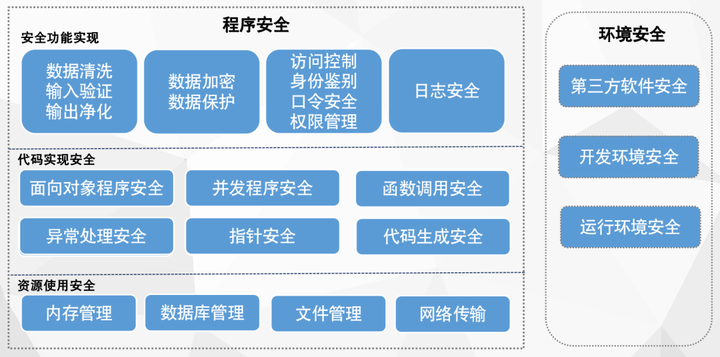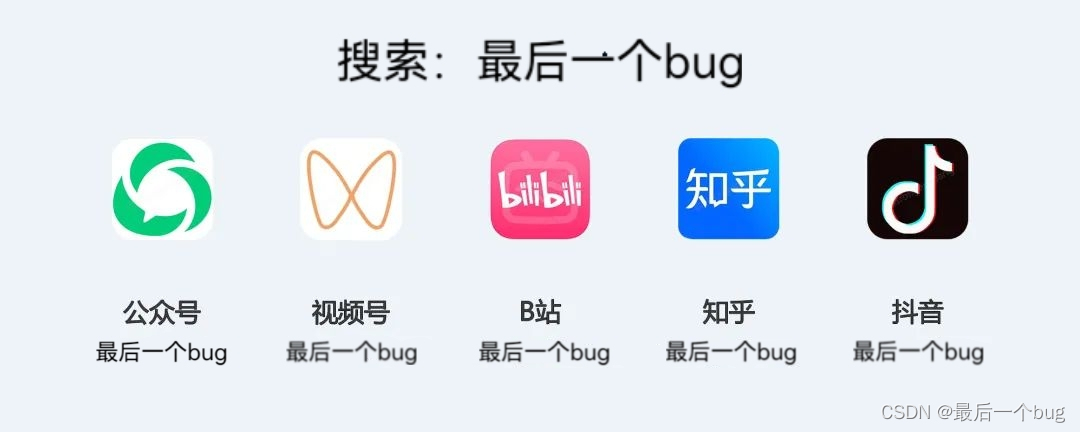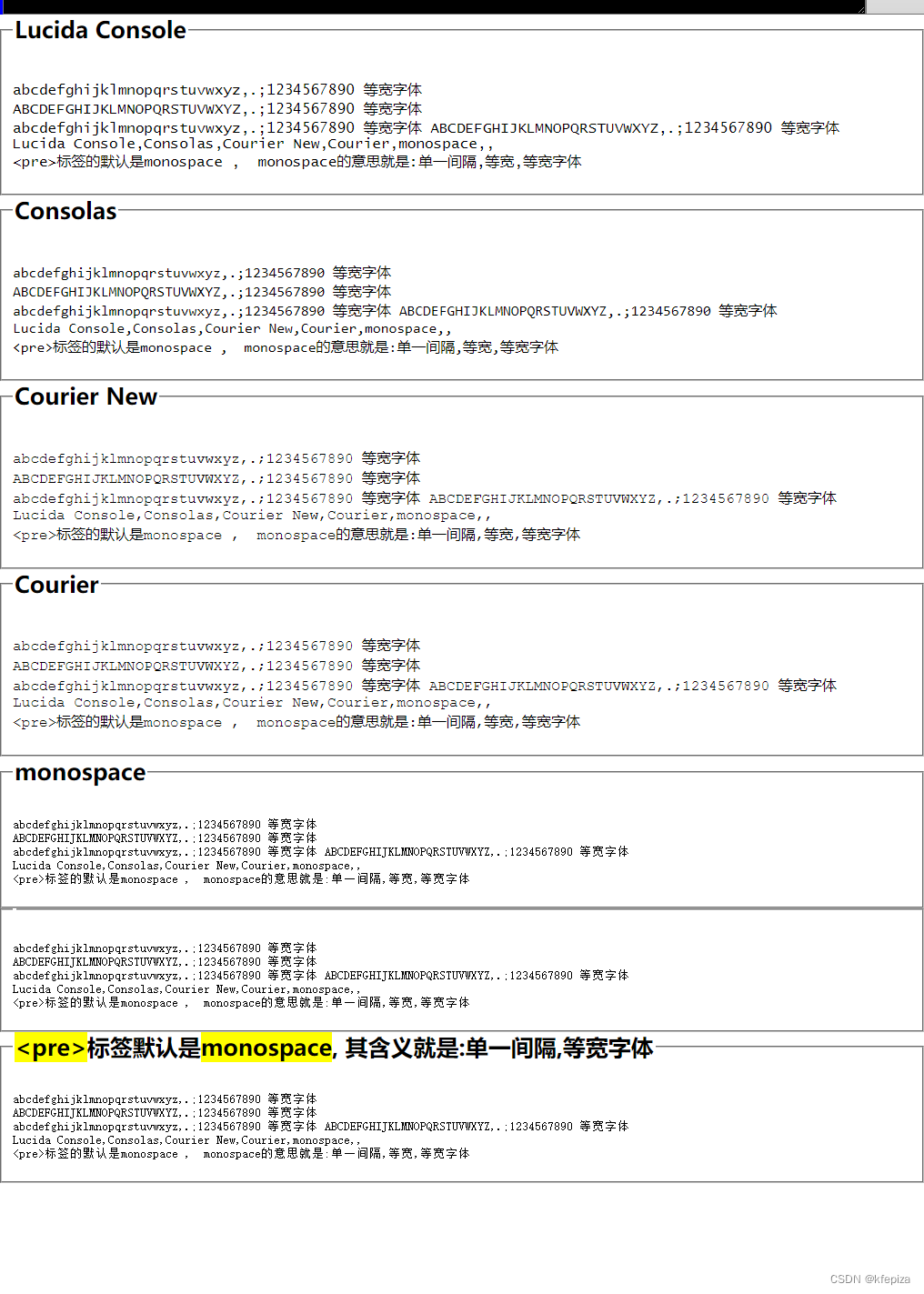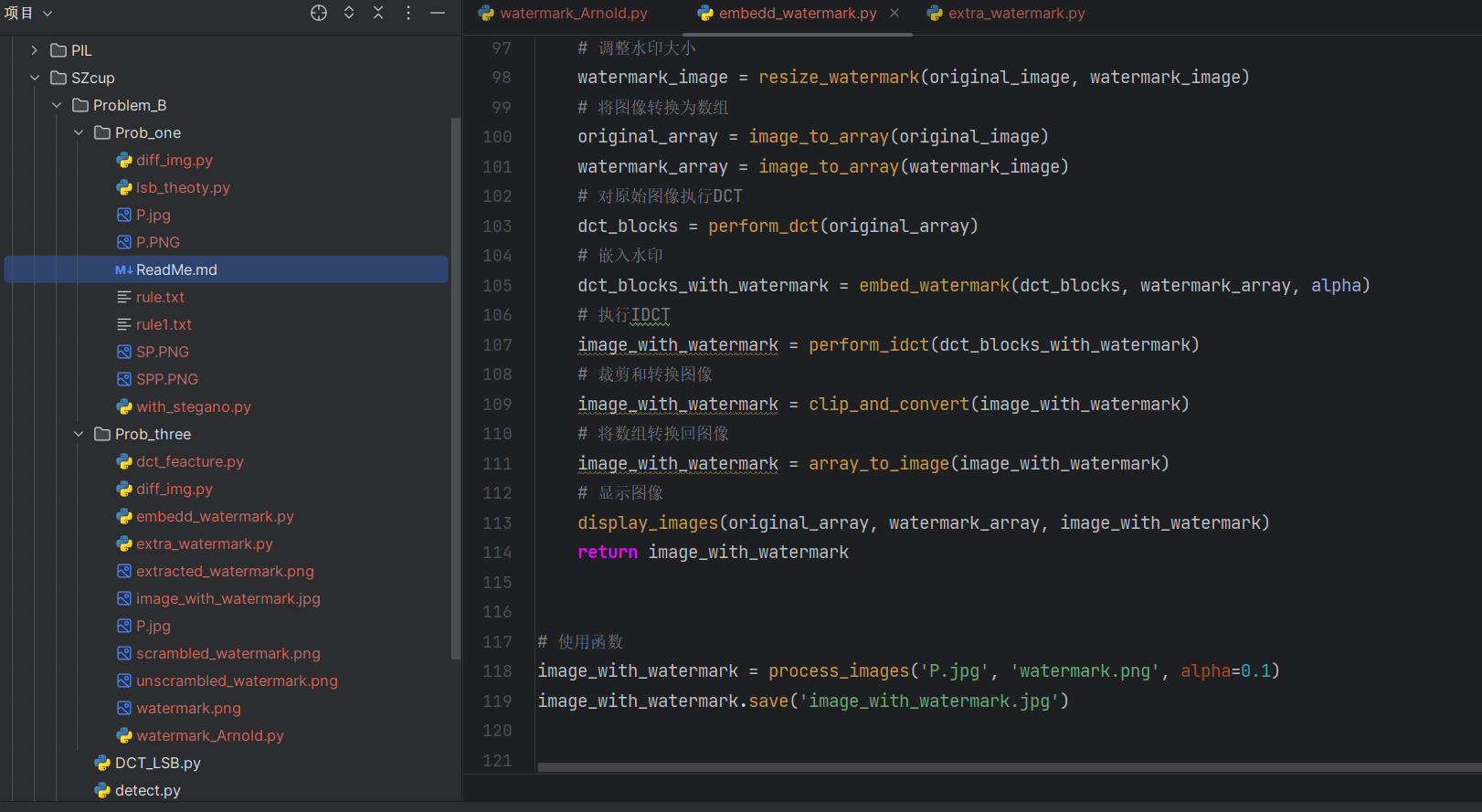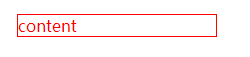文章目录
- 一、rsync简介
- 1.rsync同步方式
- 2、备份的方式
- 3.rsync同步源
- 二、rsync命令基本用法
- 三、配置源的两种表达方法
- 四、配置服务端与客户端的实验
- 1.将 Master 服务器数据备份到 Slave 服务器
- 2.配置Rsync+Inotify 实时同步
- 五、rsync的应用场景
- 总结
一、rsync简介
Rsync(Remote Sync)是一个功能丰富、快速和灵活的文件复制和同步工具。它以增量复制的方式工作,能够仅复制源和目标之间发生变化的文件或部分文件,从而减少了数据传输的时间和网络带宽的消耗。
Rsync 使用一个特殊的算法来识别文件的差异,并仅传输发生变化的部分,以实现高效的文件同步和备份。它还支持多种模式和选项,使其非常适应各种不同的应用场景。
① rsync是一款开源的、快速的、多功能的、可实现全量及增量的本地或远程数据同步备份的优秀工具。并且可以不进行改变原有数据的属性信息,实现数据的备份迁移特性。
② rsync软件支持跨平台,适用于unix/ linux/windows等多种操作系统平台
③ rsync是一个快速和非常方便的文件复制工具。它能本地复制,远程复制,或者远程守护进程方式复制,它提供了大量的参数来控制其行为的各个方面,并且允许非常灵活的方式来实现文件的传输复制
④ 以其delta-transfer算法闻名。
⑤ rsync监听端口:873
⑥ rsync运行模式:C/S
1.rsync同步方式
1、完整备份:每次备份都是从备份源将所有的文件或目录备份到目的地。
2、差量备份:备份上次完全备份以后有变化的数据(他针对的上次的完全备份,他备份过程中不清除存档属性)。
3、增量备份:备份上次备份以后有变化的数据(他才不管是那种类型的备份,有变化的数据就备份,他会清除存档属性)
2、备份的方式
1、发起端:负责rsync 同步操作的客户机叫做发起端,通知服务器我要备份你的数据
2、备份源:负责响应来自客户机rsync 同步操作的服务器叫做备份源,需要备份的服务器
3、服务端:运行rsyncd服务,一般来说,需要备份的服务器
4、客户端:存放备份数据
3.rsync同步源
rsync同步源:指备份操作的远程服务器,也称备份源。
下行同步:下行同步是将文件从远程或源端同步到本地或目标端。
在下行同步(下载)中,同步源负责提供文档的原始位置,发起端应对该位置有读取权限。
上行同步:上行同步是将文件从本地或源端同步到远程或目标端。
在上行同步(上传)中,同步源负责提供文档的目标位置,发起端应对该位置具有写入权限。
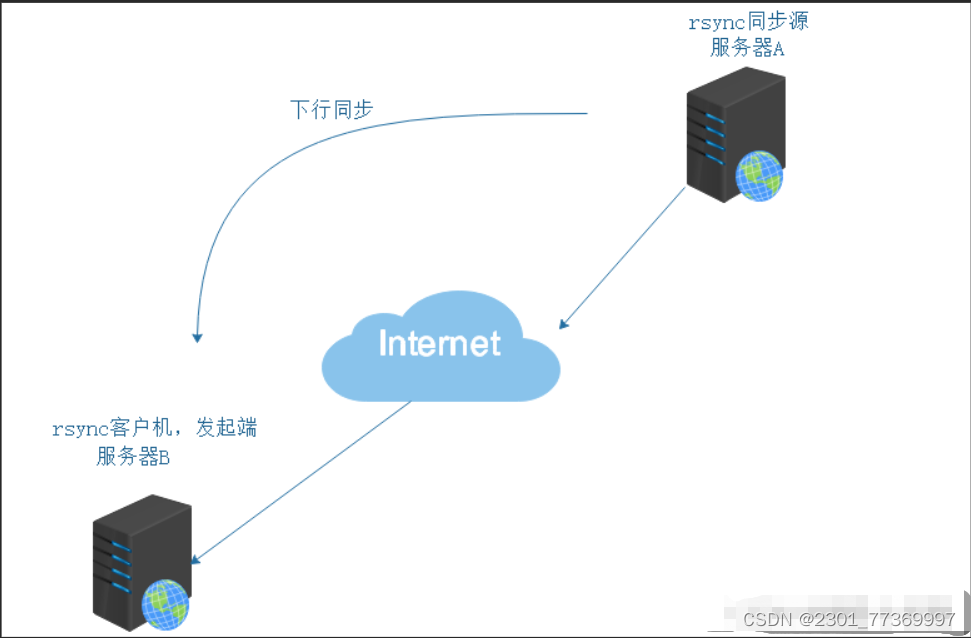
二、rsync命令基本用法
基本格式:rsync [选项] 原始位置 目标位置
常用选项:
| -r | 递归模式,包含目录及子目录中的所有文件 |
|---|---|
| -l | 对于符号链接文件仍然复制为符号链接文件 |
| -v | 显示同步过程的详细信息 |
| -z | 在传输文件时进行压缩 |
| -a | 归档模式,保留文件的权限、属性等信息,等同于组合选项”-rlptgoD“ |
| -p | 保留文件的权限标记 |
| -t | 保留文件的时间标记 |
| -g | 保留文件的数组标记 (仅超级用户使用) |
| -o | 保留文件的属主标记(仅超级用户使用) |
| -H | 保留硬链接文件 |
| -A | 保留ACL属性信息 |
| -D | 保留设备文件及其他特殊文件 |
| –delete | 删除目标位置有而原始位置没有的文件 |
| –checksum | 根据校验和(而不是文件大小,修改时间)来决定是否跳过文件 |
三、配置源的两种表达方法
格式一:
用户名@主机地址::共享模块名
rsync -avz backuper@192.168.10.22::wwwroot /opt/
格式二:
rsync://用户名@主机地址/共享模块名
rsync -avz rsync://backuper@192.168.10.22/wwwroot /opt/
四、配置服务端与客户端的实验
配置环境
Master CentOS7 192.168.40.105 rsync
Slave CentOS7 192.168.40.106 rsync / inotify-tools-3.14.tar.gz
1.将 Master 服务器数据备份到 Slave 服务器
master(192.168.40.105):
systemctl stop firewalld
systemctl disable firewalld
setenforce 0
#关闭防火墙及安装机制
yum install -y httpd
#rsync系统一般已默认安装,安装httpd是为了生成/var/www/html目录(后续会用到作为共享目录)
vim /etc/rsyncd.conf
#编辑rsync配置文件
uid = root
gid = root
use chroot = yes
address = 192.168.40.105
port 873
log file = /var/log/rsyncd.log
pid file = /var/run/rsyncd.pid
hosts allow = 192.168.40.0/24
[wwwroot]
path = /var/www/html
comment = Document Root of www.zzh.com
read only = yes
dont comperss = *.gz *.bz2 *.tgz *.zip *.rar *.z
auth users = backuper
secrets file = /etc/rsyncd_users.db
----详解----
uid = root #用户id,表示共享权限能执行的身份
gid = root #组id
use chroot = yes #开启,禁锢在源目录,表示允许在访问我备份的目录或文件的时候,使用的角色是root,同时你访问本地目录时拥有的也是root权限
address = 192.168.40.105 #监听地址
port 873 #默认端口号为873
log file = /var/log/rsyncd.log #日志文件存放位置
pid file = /var/run/rsyncd.pid #存放进程id的文件位置
hosts allow = 192.168.40.0/24 #允许访问的主机网段,有点类似于黑白名单
[wwwroot] #共享模块的名称,rsync默认调用该模块,默认我调用的路径是该模块指定的路径
path = /var/www/html #源目录路径
comment = Document Root of www.zzh.com #
read only = yes #是否为只读
dont comperss = *.gz *.bz2 *.tgz *.zip *.rar *.z #同步时不再压缩的文件类型,因为同步时,-avz已经进行压缩
auth users = backuper #授权用户,使用wwwroot模块的用户是哪个用户,多个账户以空格隔开
secrets file = /etc/rsyncd_users.db #存放账号信息的数据文件,一行一个
----
vim /etc/rsyncd_users.db
backuper:123456
#编辑用户账号文件,固定格式为[名称:密码],一行一个
chmod 600 /etc/rsyncd_users.db
#官方要求,最好只是赋权600!
rsync --daemon
#开启服务
netstat -natp | grep rsync
#检测端口号,确认服务是否成功开启
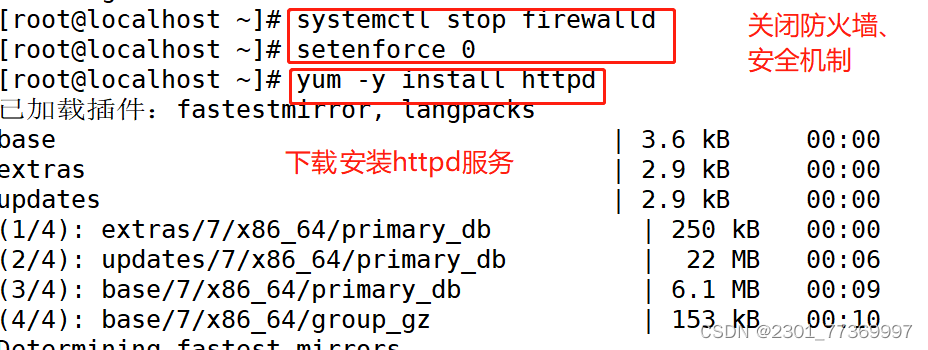
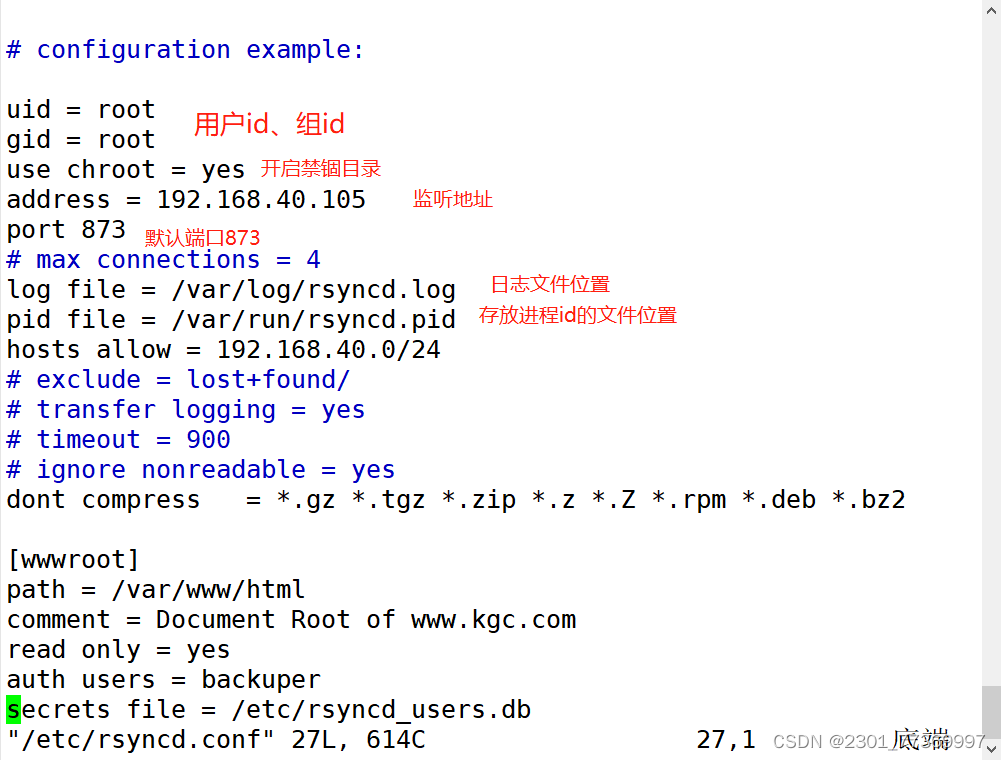
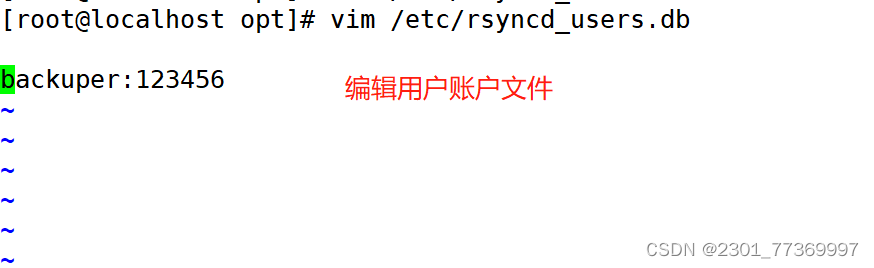
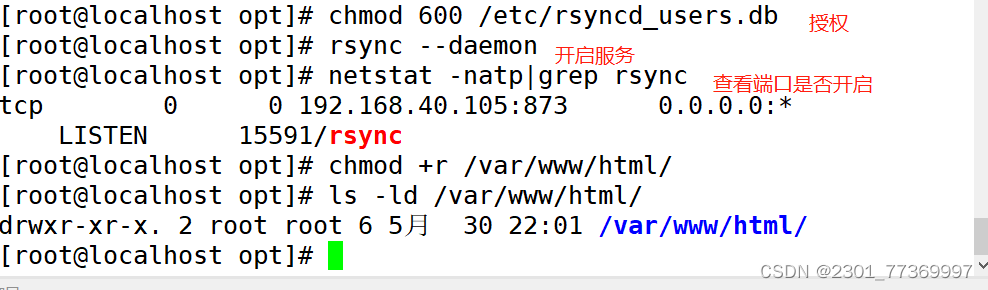

slave:(192.168.59.112):
systemctl stop firewalld.service
setenforce 0
将指定的资源下载到本地/opt 目录下进行备份。
格式一:
rsync -avz backuper@192.168.10.18::wwwroot /opt/ #密码123456
格式二:
rsync -avz rsync://backuper@192.168.10.18/wwwroot /opt/
#免交互格式配置:
echo "123456" > /etc/server.pass
chmod 600 /etc/server.pass

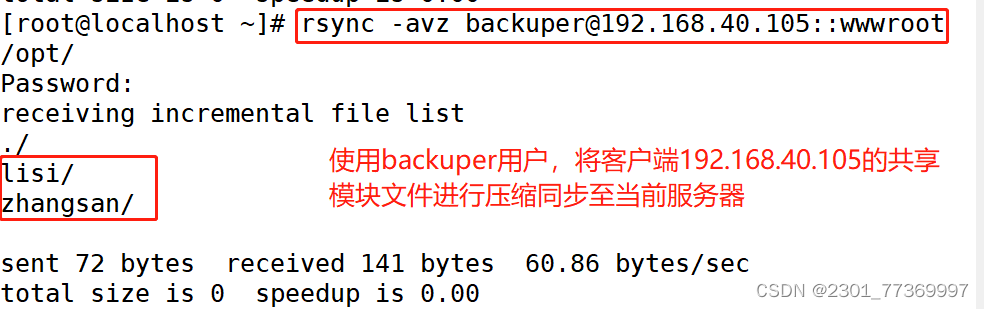

2.配置Rsync+Inotify 实时同步
Master(192.168.40.105)
vim /etc/rsyncd.conf
read only = no
kill `cat /var/run/rsyncd.pid`
netstat -natp | grep rsync
rsync --daemon
netstat -natp | grep rsync
chmod 777 /var/www/html
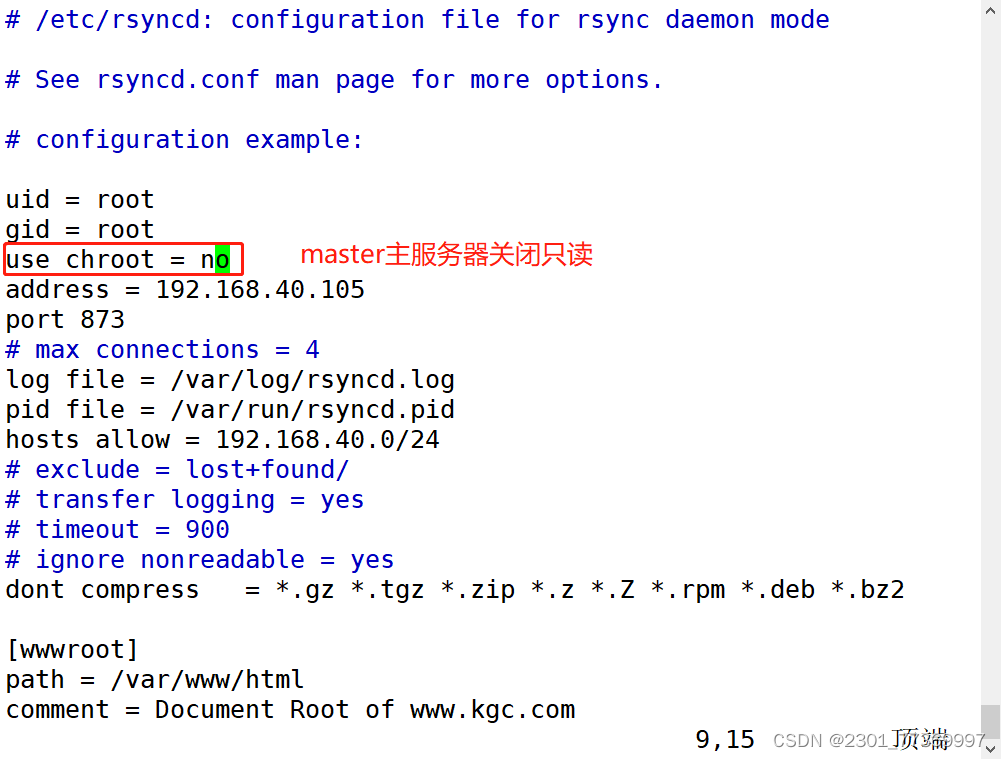
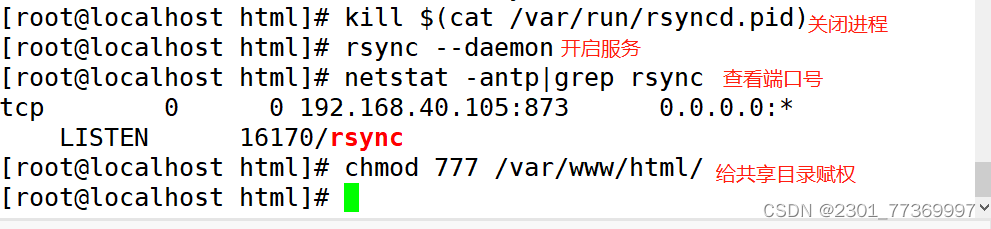
server(192.168.10.28)
cat /proc/sys/fs/inotify/max_queued_events
cat /proc/sys/fs/inotify/max_user_instances
cat /proc/sys/fs/inotify/max_user_watches
vim /etc/sysctl.conf
fs.inotify.max_queued_events = 16384
fs.inotify.max_user_instances = 128
fs.inotify.max_user_watches = 8192
sysctl -p

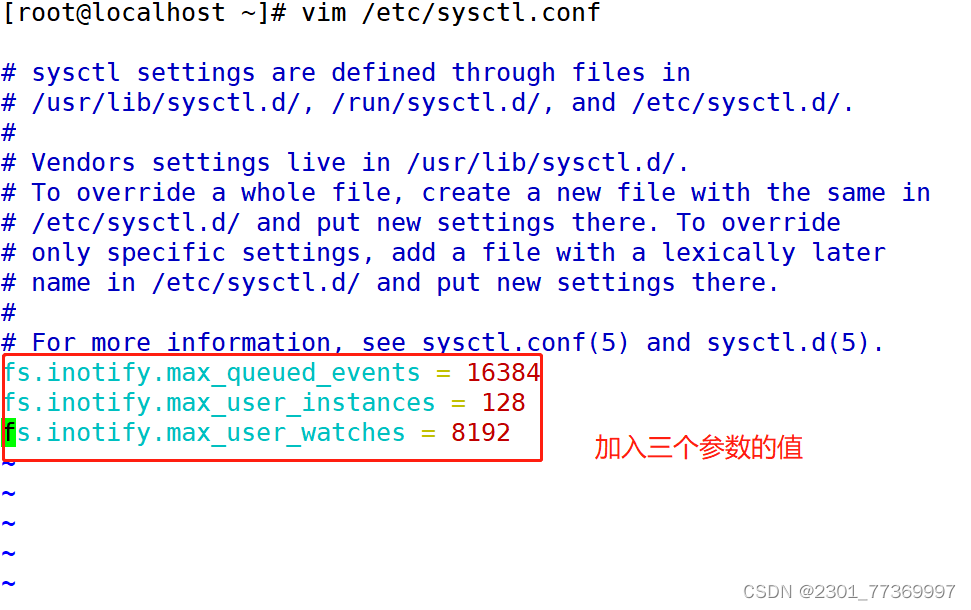

#放入安装包解压
tar zxvf inotify-tools-3.14.tar.gz -C /opt
cd /opt/inotify-tools-3.14/
./configure
make && make install

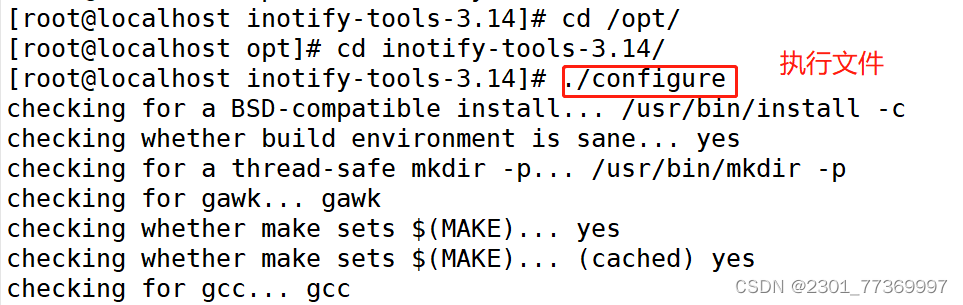
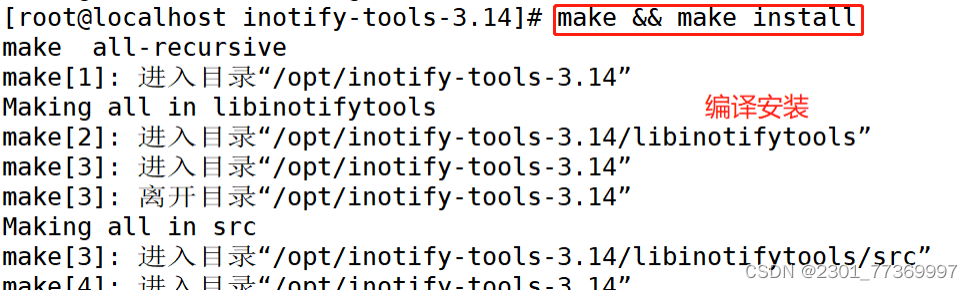
可以先执行“inotifywait”命令,然后另外再开启一个新终端向 /opt/data 目录下添加文件、移动文件,在原来的终端中跟踪屏幕输出结果。
inotifywait -mrq -e modify,create,move,delete /opt/data
#选项“-e”:用来指定要监控哪些事件
#选项“-m”:表示持续监控
#选项“-r”:表示递归整个目录
#选项“-q”:简化输出信息
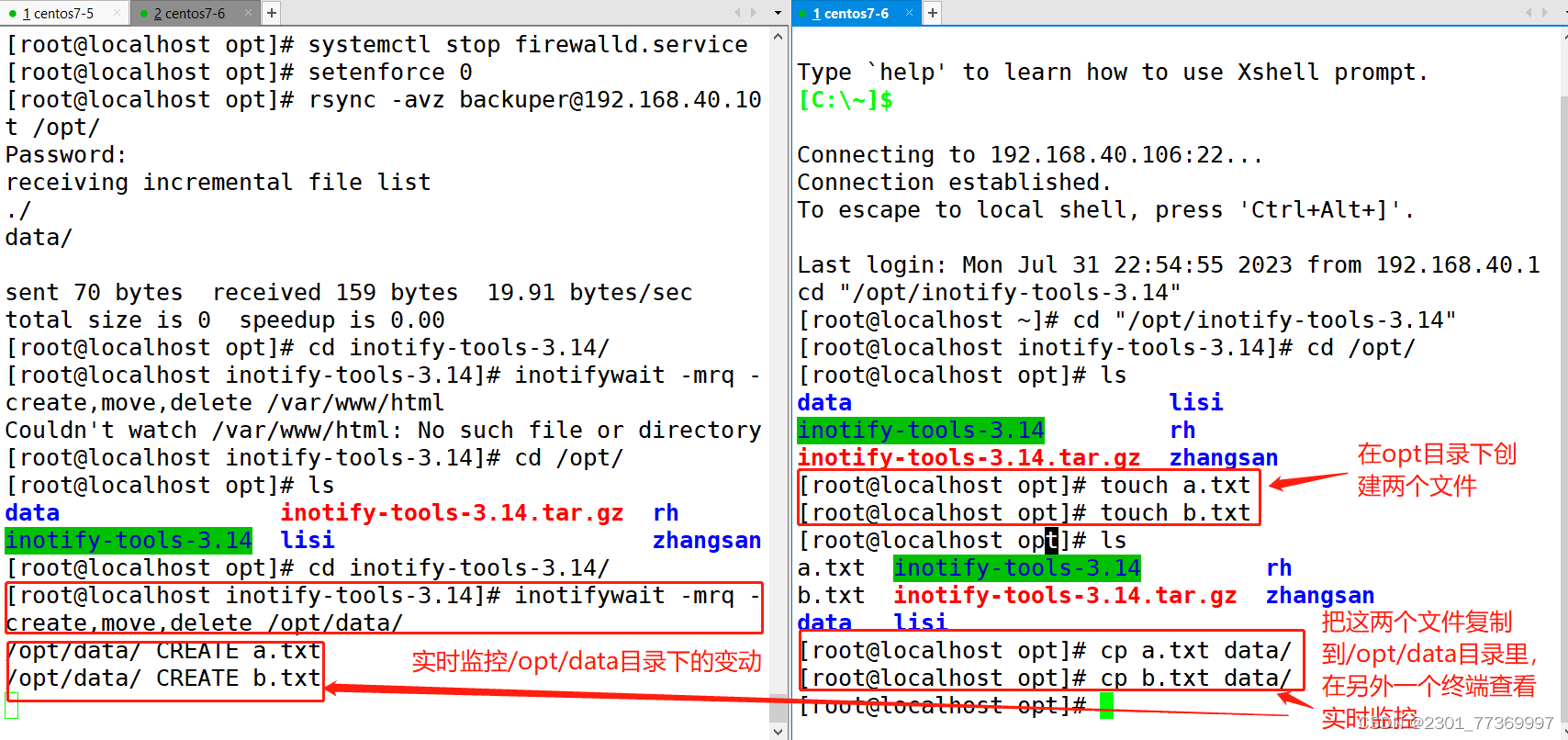
在另外一个终端编写触发式同步脚本(注意,脚本名不可包含 rsync 字符串,否则脚本不生效)
vim /opt/inotify.sh
#!/bin/bash
INOTIFY_CMD="inotifywait -mrq -e modify,create,attrib,move,delete /opt/data/"
RSYNC_CMD="rsync -azH --delete --password-file=/etc/server.pass /opt/data/ backuper@192.168.40.105::wwwroot"
$INOTIFY_CMD | while read DIRECTORY EVENT FILE
##while判断是否接收到监控记录
do
if [ $(pgrep rsync | wc -l) -le 0 ] ; then
$RSYNC_CMD
fi
done
chmod +x /opt/inotify.sh
chmod 777 /opt/data/
chmod +x /etc/rc.d/rc.local
echo '/opt/inotify.sh' >> /etc/rc.d/rc.local #加入开机自动执行
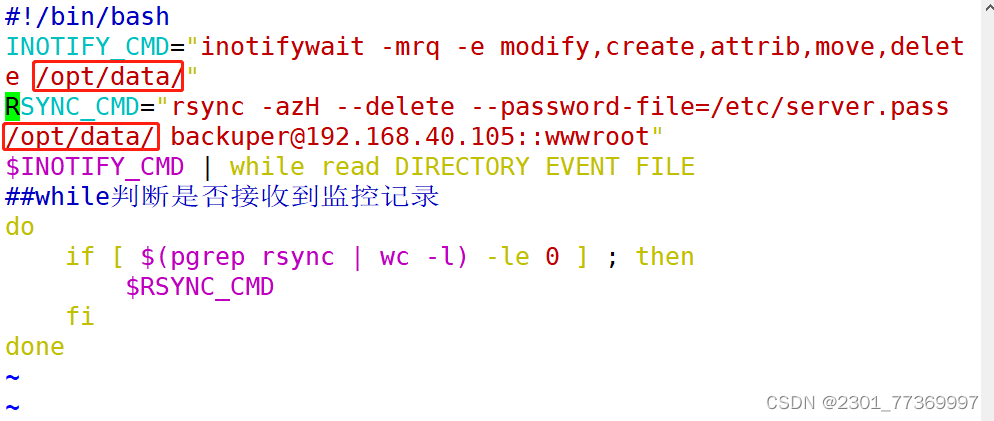

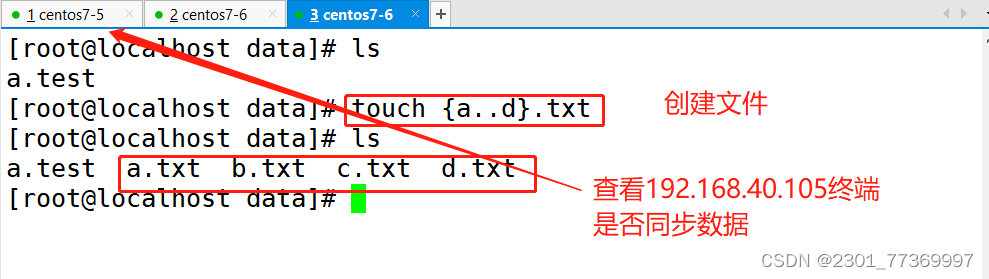
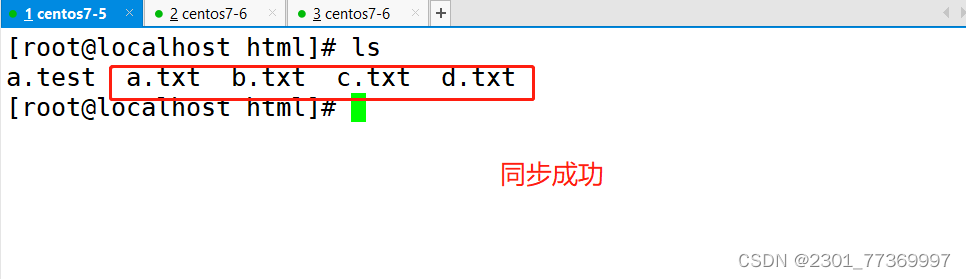
五、rsync的应用场景
1、增量同步
2、备份/迁移:可以作为辅助工具(mysql 主从复制 rsync +inotify ——》趋于一致 双向同步——MM,但是只能在并发量不大的时候可以用)
3、假设mysql 从主机A迁移到主机B(一主两从模式)
一主两从模式迁移方案
①确定迁移的时间、业务线停止的时间、要写文档描述具体操作,要发邮件审批
②确认迁移后的节点的环境问题(资源环境 + 系统依赖环境 + mysql内部的格式环境)
1)例如自增长,自增长可能会导致主从复制不一致的情况
2)版本迁移问题,比如说低版本向高版本迁移。两个版本中的差异比较大,数据迁移比较重要,需要和研发沟通,让研发开发一个工具,让低版本可以转成高版本工具格式,使用工具迁移)
③ 如果数据库是相同版本,可以用rsync + inotify持续同步
④ 测试、之前还要编写回滚方案
⑤ 提交检修申请 22:00 - 00:00
总结
提示:这里对文章进行总结:
例如:以上就是今天要讲的内容,本文仅仅简单介绍了pandas的使用,而pandas提供了大量能使我们快速便捷地处理数据的函数和方法。